close
第一步驟
請先安裝一個註冊檔
附加壓縮檔: 201003/mobile01-0707fba2e83302b6f8637e7520557e4c.zip
下載檔案之後
解壓直接丟到手機裡
這是修改初次使用程式時
會跑出的警告訊息
安裝了之後
就不會在出現了
再來第二步驟
請先安裝這兩個檔案
NETCF3.5及 sdkcerts
附加壓縮檔: 201003/mobile01-3c56b27dc0e79ff67dbab41f81a0acac.zip
圖中顯示頁面

已補全全頁面透明
時鐘~天氣~行事歷的框~首頁捷徑透明~透明滑塊~專輯封面半透明
消除黑框
打包下載
PS:這只是消除黑框跟虛線等等而已喔
安裝完一個程式之後
會要求你重新起動
按取消
等全部都安裝完之後
再重啟就好
2.5版用的美化
附加壓縮檔: 201004/mobile01-b8cfc9ed29feb462aeb3153948bebf42.zip
2.5版的使用者
請先看這邊
美化檔案裡面有一個不要裝
檔案名稱是:Yarian weather tab (646K)
中文名稱是:天氣框格透明
這會卡到全桌面背景
修改上功能表圖示(頂欄圖標)+程式集改為4格(來自馬克大部落格)

附加壓縮檔: 201003/mobile01-e436050755854370f5248eba4a62980c.zip
更改開機畫面(請使用外掛檔案總管覆蓋至WIMDOWS裡)
老實說
我比較喜歡前一版的開機動畫
如果你想改自己要的圖
記得大小要480*800
檔名要PNG檔
名稱要改為Welcomehead
然後再覆蓋至windos檔即可
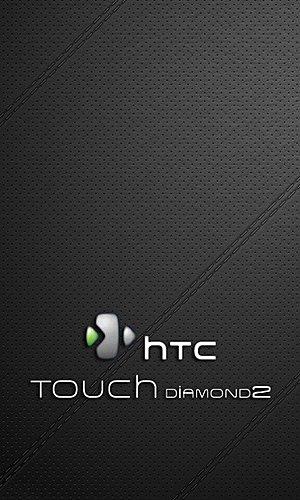
附加壓縮檔: 201003/mobile01-9c6805dc8722a0704ad631bf3f4c7c8d.zip
按鍵鎖圖示更改
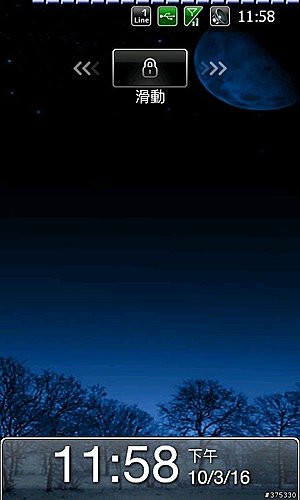
附加壓縮檔: 201003/mobile01-a096ba31929d0a04e0ce0bc22b767e26.zip
D2專用的軟啟程式

附加壓縮檔: 201003/mobile01-0be20adf256db7c4d04a1050039b9d44.zip
更改你的桌面全佈景
就是從首頁到設定的頁面
原背景是黑的
現在可以換上你自己要的佈景圖喔
(來自我愛行動論壇教學~感謝yarian大同意轉載)
或者到馬克大的製作主題教學
第一個是程式:HDWallS(安裝在手機主體)<--這是可以PDA上預覽你要安裝的主題畫面
但也可裝或不裝~檔案並不大
附加壓縮檔: 201003/mobile01-e16e1ab05121255d7132c4c24916b847.zip
如果你安裝完第一個程式
請到程式集去搜尋HDWallS
進入程式之後
先找你放主題的資料夾
進入之後

選擇您要的圖.再選"Set Wallpaper"就會開始安裝
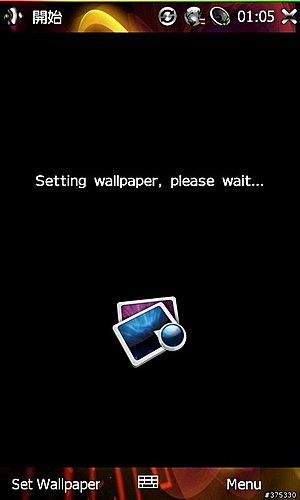
安裝完成會重新啟動TF3D
你會發現首頁的頁面跟上下兩條不一樣
其他頁面都一樣
然後在到設定->首頁->換一張一樣的圖片做首頁的底圖
之後重開機
就完成全佈景了
再來還要再下載兩個程式
第一個是程式:HQWallpaperPatch(安裝在手機主體)
這版比較不一樣
一定要安裝這個程式
畫值會好一些
然後直接點選主題安裝包安裝就好
如果你要預覽主題
可先安裝上面的預覽檔案程式
附加壓縮檔: 201003/mobile01-5486aba88bab750529ef699083b7d65c.zip
第二個是製作主題包:HDWall 0.28b(電腦製作主題包)
基本上製作方式都一樣
可參考製作方式或是馬克大的教學
附加壓縮檔: 201003/mobile01-b6b3408b90874ce7d0f2270059729f65.zip
如果你懶的製做也沒關係
不介意的話
可以先用小弟先做好的
或者到小榆妹妹的主題包及第二彈主題包去下載喜歡的主題
附加壓縮檔: 201003/mobile01-ff5ec91156e24d65b4d115f2ca1348dd.zip
全螢幕背景的方式(是指進到程式集的畫面)
請到設定
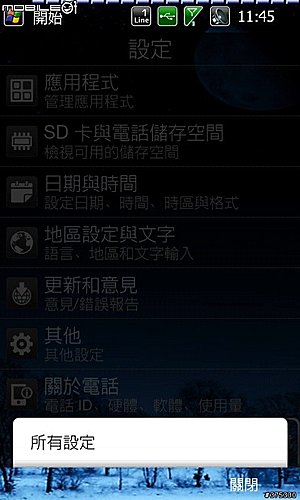
主題設定
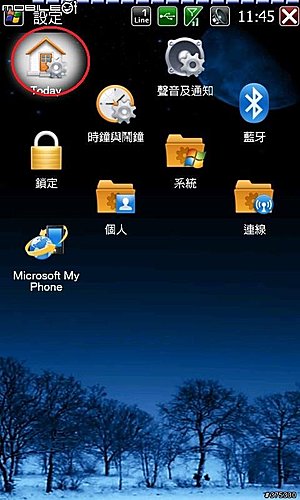
進入之後
最下方有使用圖片做背景

打勾
然後選擇瀏覽
再選擇你要的底圖
按ok
退出
如果沒有
請重啟
直式預覽圖


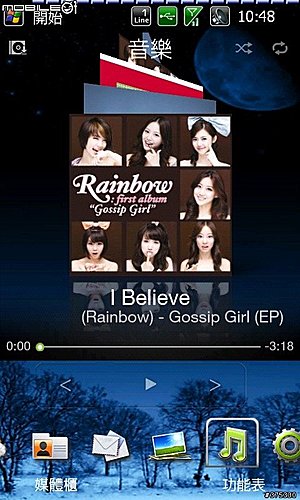
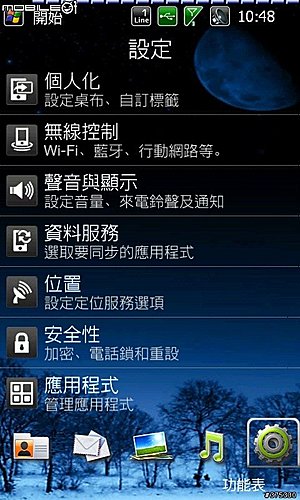

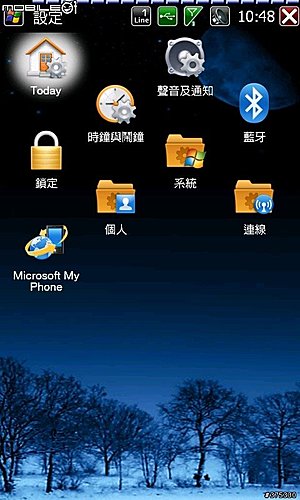
D2專用黑色計算機
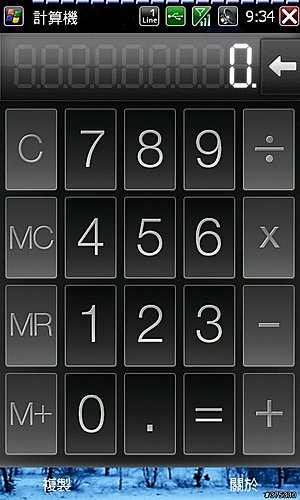
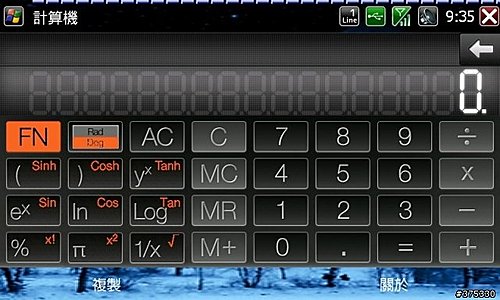
附加壓縮檔: 201003/mobile01-ef4e6302805c7f401497992546938a88.zip
時鐘變白

直接安裝就可
附加壓縮檔: 201003/mobile01-004046220535791657defd20b99a82bf.zip
把音樂打上封面

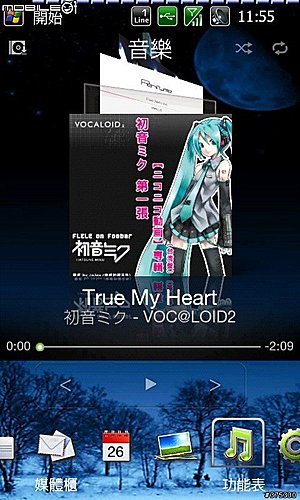

詳情請至馬克大的部落格
在這邊感謝馬克大對D2的付出與教學
內建圖式美化
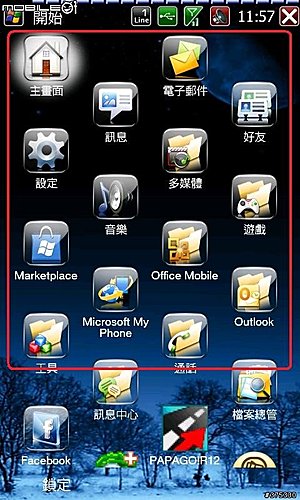
附加壓縮檔: 201003/mobile01-7da41fafc2146c2c903ed05823d89680.zip
滑塊美化

附加壓縮檔: 201003/mobile01-767de47336fd6076be4781bc1f9a31f9.zip
設定功能表美化
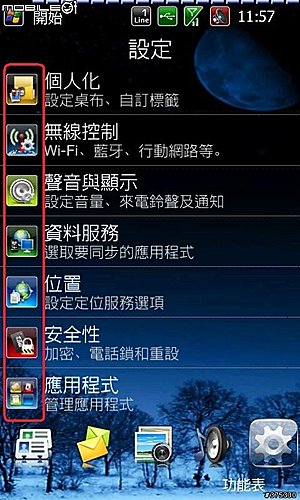
附加壓縮檔: 201003/mobile01-72a84b5360f458b946cb430670d44e71.zip
更改調整音量的顏色
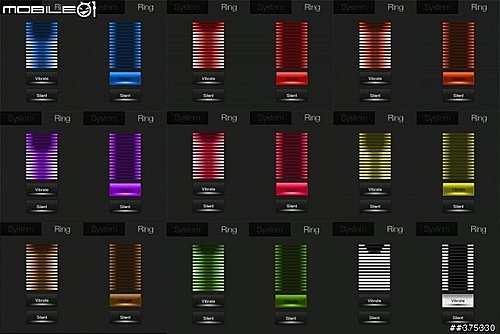

這張是我實際使用
感覺還不錯
附加壓縮檔: 201004/mobile01-df63f4e48fc56ca7680dac630460a067.zip
更改首頁翻頁時鐘字體
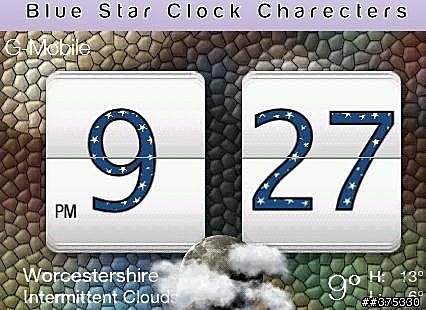
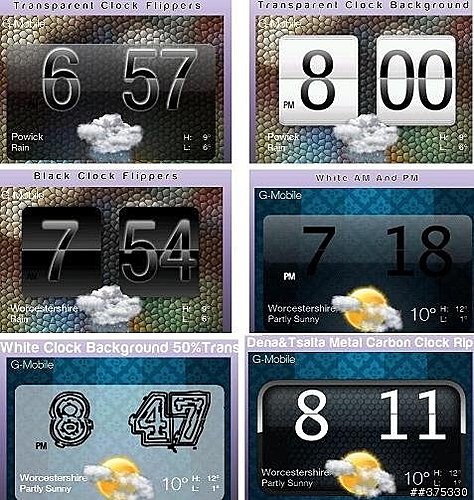
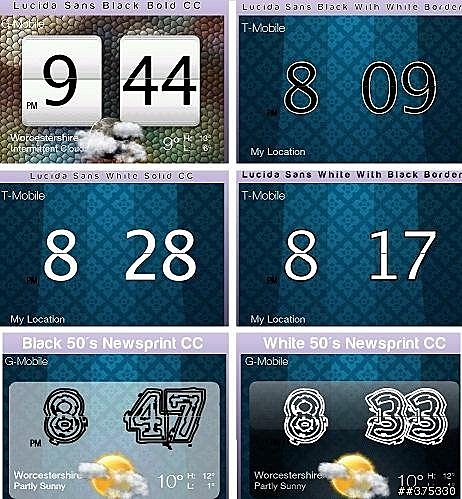
這個我沒玩過
有興趣的可以自己試試看
一樣
使用前請先備份
附加壓縮檔: 201004/mobile01-c70ad0f0244ca30fbf584990d8aefb00.zip
更改氣象動畫
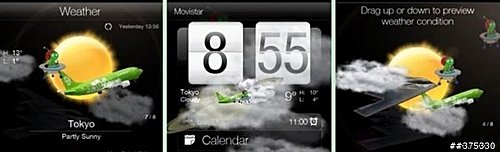
小小外星人, B2, 飛機跟 2. 3. 4. 是獨立的

藍色章魚哥
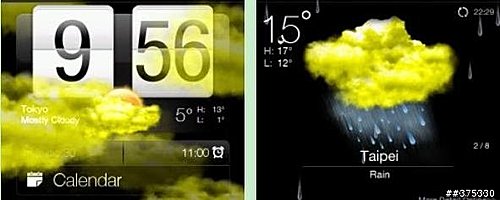
海綿寶寶黃
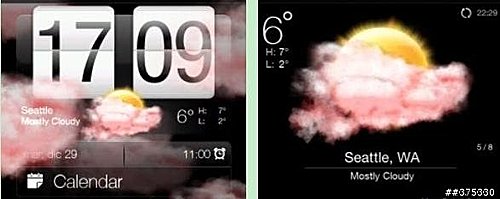
粉紅派大星
附加壓縮檔: 201004/mobile01-23e92e76f5aa1bf1269501e7d34a443a.zip
修改系統字體為魏碑體

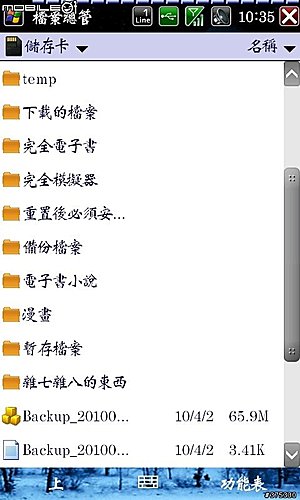
下載下面的7個全部壓縮檔
下載完之後
全解壓縮
會有7個RAR的壓縮檔
再全部解一次壓縮檔
會解出一個9M的CAB檔
再放到手機上安裝
安裝過程有點久
建議裝在手機的記憶體上
畢竟跟系統有關的
最好都安裝在手機上
安裝完之後
重開機一次
等手機穩定之後
在重開機一次
一樣
等手機可順利操縱之後
再關機
靜待十秒鐘
在重開就大功告成了
會有重啟三次的原因
主要是要讓系統完全寫入路逕
雖然原文是寫兩次重開就可以了
但三次我覺得比較保險
附加壓縮檔: 201004/mobile01-2e6714559b85f96623f6e5424b369be6.zip
附加壓縮檔: 201004/mobile01-b3500f8db7878aaa9ab33c26319e92c2.zip
附加壓縮檔: 201004/mobile01-535c6af8ed5e064a7edd1055f26bf140.zip
附加壓縮檔: 201004/mobile01-b1f8962f7d20ef1854977c6a044430da.zip
附加壓縮檔: 201004/mobile01-dd41c60cf4e1524fa0035a300ec90e42.zip
附加壓縮檔: 201004/mobile01-cbff73b8c45238606bbbd1b6109e5cf9.zip
附加壓縮檔: 201004/mobile01-c43a6f9f15416a59891ac175c8046a9d.zip
這個安裝檔
只是多一種字體而已
並非覆蓋系統的字體
但在設定頁面找不到選項
所以當你不要時
直接移除就可以了
更改左右兩鍵圖標


附加壓縮檔: 201004/mobile01-167fac5b80e994be383232a5ec9d8958.zip
開始功能表項目從3行變成4或5行或6行
以及字體較大版本
剛剛測試結果
安裝四行字體放大版的效果最好
有興趣的可以裝看看
附加壓縮檔: 201004/mobile01-d298db6ea28da1a2ea6179fc2d3e3b63.zip
電話簿及通話紀錄美化
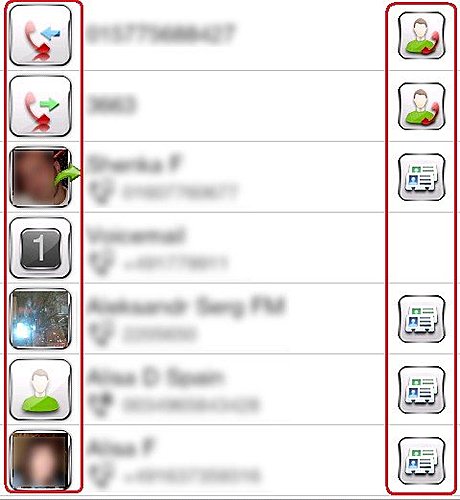
美化的部份就是框起來的
類似水晶框
還有其他種類
但我覺得這個比較好看
直接安裝到手機上就好了
附加壓縮檔: 201004/mobile01-53ef51b54df214315f59cba29cb88bf9.zip
在手機上替換系統的圖標
首先先安裝下面的軟體
附加壓縮檔: 201004/mobile01-86bb69771103985b614101a55d25bcc4.zip
直接安裝在手機上就好了
安裝完之後
在程式集裡找到TOOLS資料夾

進去之後
會看到這個程式
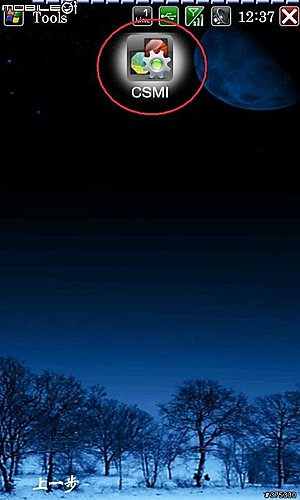
點選進去之後
會看到一排的程式名稱
左下角的問號是原始的圖標
除了系統的圖標之外
自行安裝的軟體
都會以問號表示(有些會有圖示)
右下角就是我們要替換的圖示
點選之後
會開啟資料夾
請找到你下載的圖標資料夾位置
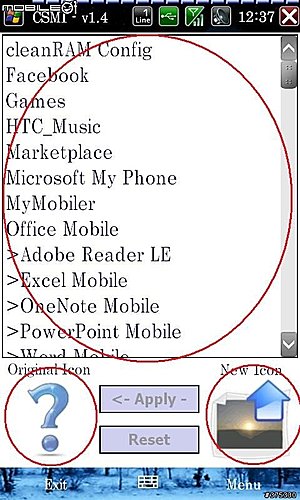
例如我們要更改IE
點選IE之後
左下角會出現原本的圖示
這時我們在點選又邊的圖示
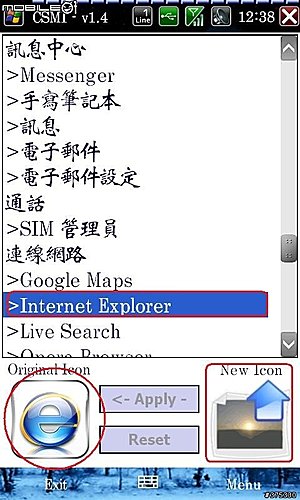
所以我就找了一個IE的新圖示
點選你要的圖示之後
會回到原畫面
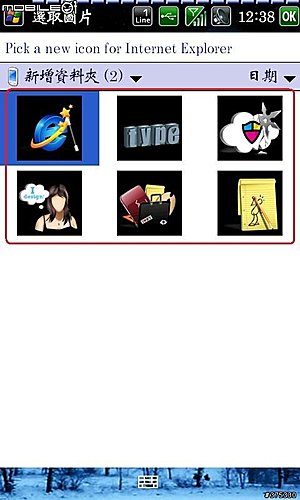
這時右下角就換變成我們點選的新圖示
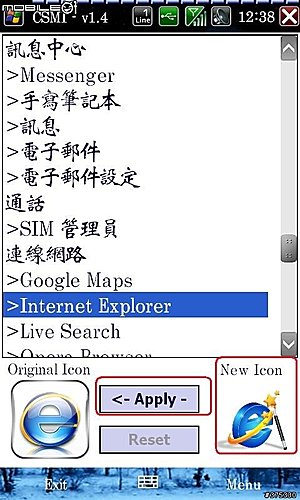
這時點選APPLY
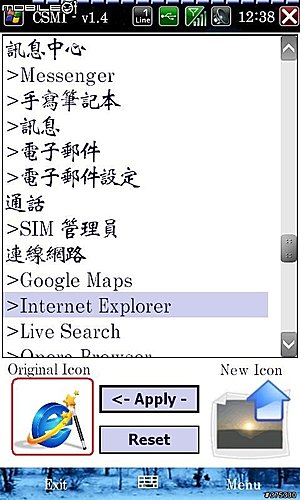
你就會看見左下角就會變成我們要替換的圖示
這時就成功了
如果想換回來原來的圖示
可直接點選RESET
就會還原原來的圖示了
或者你可以一直替換
更換成功之後
直接點選左下角離開
之後要重開機
再來就檢查圖示是否更換成功
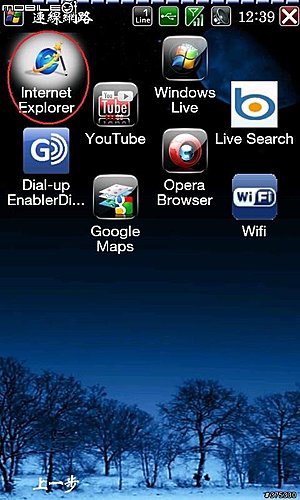
PS:先不要高興
請看完再選擇要不要高興
這個軟體有個BUG
有時更換IE的圖示時
當我們要再更換別的圖示
點選要更換的程式
換完之後
再回去點選IE的時候
會發現IE的圖示會變成問號或沒有圖示出現
這就是寫入失敗
這時只要離開程式
再進去一次操作試試看
只要更換完之後
先點選別的圖示
在回點你剛更改的程式看看有沒有寫入成功
如果有成功
表示這一次的操作寫入是OK的
所以就可以一直更換
為了測試這個
一直重開機好幾次
再來
關於圖示
最好是128*128的
至於那邊下載
這邊可以下載
圖示可以放在記憶卡或機子上
但是
不可以刪掉
因為這個軟體的設定
只是給圖標一個路徑而已
並不是完全寫入
如果你設定完刪掉
那麼圖示就會回復原來的樣子了
而且更換圖示
會吃一點點點點的記憶體
今天試裝了約15圖標
大約吃了快1M的記憶體
所以要不要裝
就看個人啦
如果你覺得這一點點點點的記憶體不算什麼
眼睛看了就爽
那就OK啦
更改Windows Media Player介面
下載完後安裝在手機上
預覽圖如下
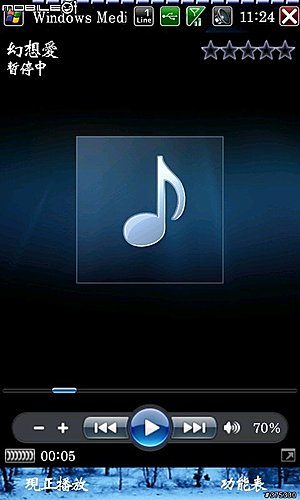
附加壓縮檔: 201004/mobile01-dfc82bc2726132dd59d3a9318be58ec9.zip
由馬克大提供的鍵盤鎖與WIFI美化圖示
預覽圖如下
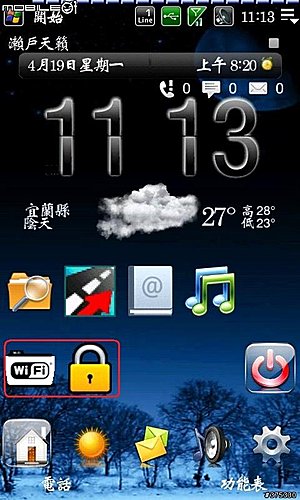
下載檔案之後
解壓縮丟到程式集
在用桌面快捷拉到桌面即可
裡面有四個檔案
鍵盤鎖與WIFI
還有我的資訊(給趴趴GO註冊用)
還有一個藍芽捷徑檔案
直接點選就可直接開啟與關閉
附加壓縮檔: 201004/mobile01-7c0039448b8247dc060a54cd0f6b288c.zip
這邊感謝styxcat兄特別追加一個鍵盤鎖美化
如下圖

附加壓縮檔: 201004/mobile01-7c790b5da5821afe6431b5e6426a40df.zip
看喜歡用馬克大還是styxcat兄所提供的美化
在這邊特別感謝以上兩位提供
美化篇完
請先安裝一個註冊檔
附加壓縮檔: 201003/mobile01-0707fba2e83302b6f8637e7520557e4c.zip
下載檔案之後
解壓直接丟到手機裡
這是修改初次使用程式時
會跑出的警告訊息
安裝了之後
就不會在出現了
再來第二步驟
請先安裝這兩個檔案
NETCF3.5及 sdkcerts
附加壓縮檔: 201003/mobile01-3c56b27dc0e79ff67dbab41f81a0acac.zip
圖中顯示頁面

已補全全頁面透明
時鐘~天氣~行事歷的框~首頁捷徑透明~透明滑塊~專輯封面半透明
消除黑框
打包下載
PS:這只是消除黑框跟虛線等等而已喔
安裝完一個程式之後
會要求你重新起動
按取消
等全部都安裝完之後
再重啟就好
2.5版用的美化
附加壓縮檔: 201004/mobile01-b8cfc9ed29feb462aeb3153948bebf42.zip
2.5版的使用者
請先看這邊
美化檔案裡面有一個不要裝
檔案名稱是:Yarian weather tab (646K)
中文名稱是:天氣框格透明
這會卡到全桌面背景
修改上功能表圖示(頂欄圖標)+程式集改為4格(來自馬克大部落格)

附加壓縮檔: 201003/mobile01-e436050755854370f5248eba4a62980c.zip
更改開機畫面(請使用外掛檔案總管覆蓋至WIMDOWS裡)
老實說
我比較喜歡前一版的開機動畫
如果你想改自己要的圖
記得大小要480*800
檔名要PNG檔
名稱要改為Welcomehead
然後再覆蓋至windos檔即可
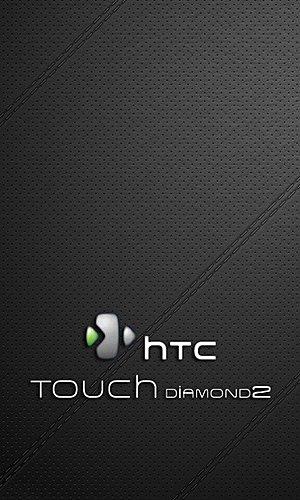
附加壓縮檔: 201003/mobile01-9c6805dc8722a0704ad631bf3f4c7c8d.zip
按鍵鎖圖示更改
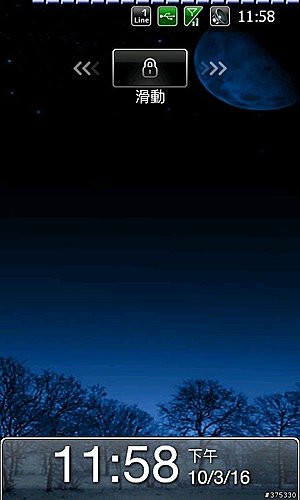
附加壓縮檔: 201003/mobile01-a096ba31929d0a04e0ce0bc22b767e26.zip
D2專用的軟啟程式

附加壓縮檔: 201003/mobile01-0be20adf256db7c4d04a1050039b9d44.zip
更改你的桌面全佈景
就是從首頁到設定的頁面
原背景是黑的
現在可以換上你自己要的佈景圖喔
(來自我愛行動論壇教學~感謝yarian大同意轉載)
或者到馬克大的製作主題教學
第一個是程式:HDWallS(安裝在手機主體)<--這是可以PDA上預覽你要安裝的主題畫面
但也可裝或不裝~檔案並不大
附加壓縮檔: 201003/mobile01-e16e1ab05121255d7132c4c24916b847.zip
如果你安裝完第一個程式
請到程式集去搜尋HDWallS
進入程式之後
先找你放主題的資料夾
進入之後

選擇您要的圖.再選"Set Wallpaper"就會開始安裝
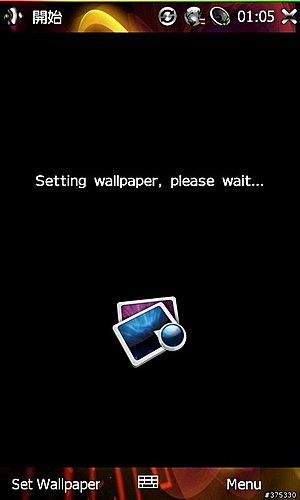
安裝完成會重新啟動TF3D
你會發現首頁的頁面跟上下兩條不一樣
其他頁面都一樣
然後在到設定->首頁->換一張一樣的圖片做首頁的底圖
之後重開機
就完成全佈景了
再來還要再下載兩個程式
第一個是程式:HQWallpaperPatch(安裝在手機主體)
這版比較不一樣
一定要安裝這個程式
畫值會好一些
然後直接點選主題安裝包安裝就好
如果你要預覽主題
可先安裝上面的預覽檔案程式
附加壓縮檔: 201003/mobile01-5486aba88bab750529ef699083b7d65c.zip
第二個是製作主題包:HDWall 0.28b(電腦製作主題包)
基本上製作方式都一樣
可參考製作方式或是馬克大的教學
附加壓縮檔: 201003/mobile01-b6b3408b90874ce7d0f2270059729f65.zip
如果你懶的製做也沒關係
不介意的話
可以先用小弟先做好的
或者到小榆妹妹的主題包及第二彈主題包去下載喜歡的主題
附加壓縮檔: 201003/mobile01-ff5ec91156e24d65b4d115f2ca1348dd.zip
全螢幕背景的方式(是指進到程式集的畫面)
請到設定
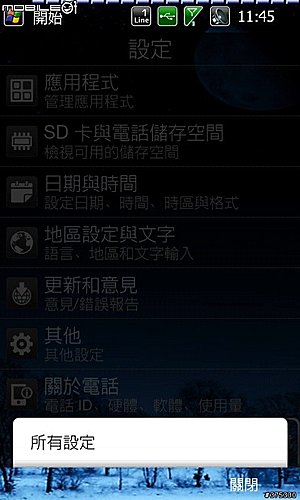
主題設定
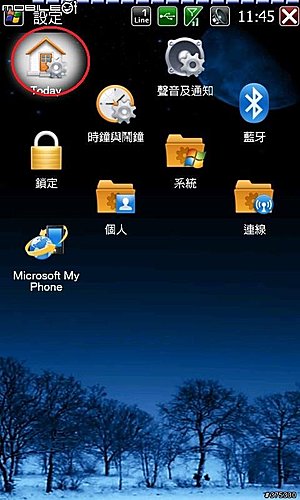
進入之後
最下方有使用圖片做背景

打勾
然後選擇瀏覽
再選擇你要的底圖
按ok
退出
如果沒有
請重啟
直式預覽圖


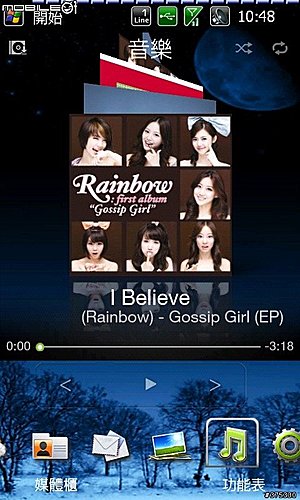
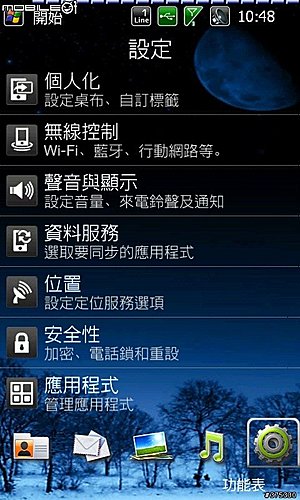

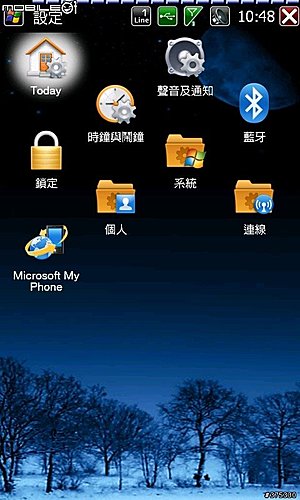
D2專用黑色計算機
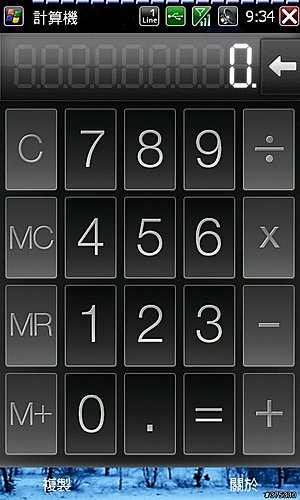
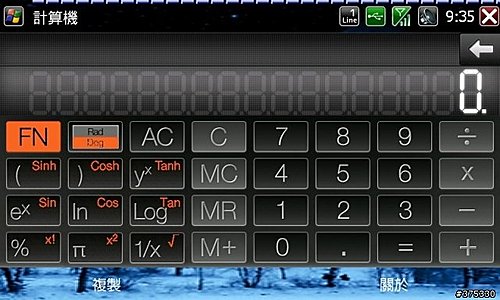
附加壓縮檔: 201003/mobile01-ef4e6302805c7f401497992546938a88.zip
時鐘變白

直接安裝就可
附加壓縮檔: 201003/mobile01-004046220535791657defd20b99a82bf.zip
把音樂打上封面

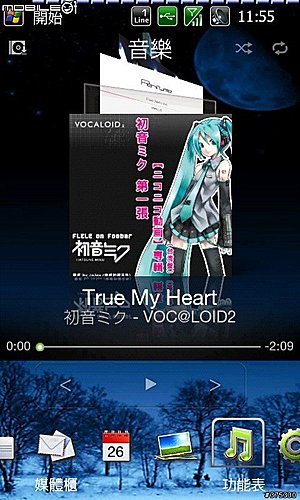

詳情請至馬克大的部落格
在這邊感謝馬克大對D2的付出與教學
內建圖式美化
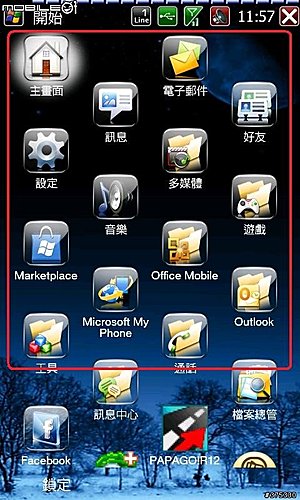
附加壓縮檔: 201003/mobile01-7da41fafc2146c2c903ed05823d89680.zip
滑塊美化

附加壓縮檔: 201003/mobile01-767de47336fd6076be4781bc1f9a31f9.zip
設定功能表美化
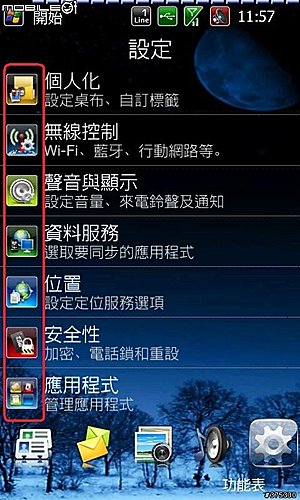
附加壓縮檔: 201003/mobile01-72a84b5360f458b946cb430670d44e71.zip
更改調整音量的顏色
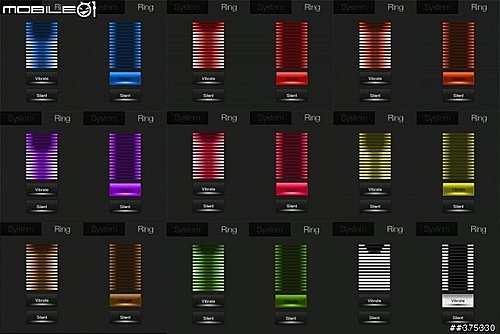

這張是我實際使用
感覺還不錯
附加壓縮檔: 201004/mobile01-df63f4e48fc56ca7680dac630460a067.zip
更改首頁翻頁時鐘字體
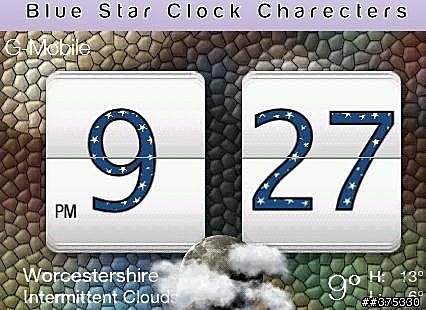
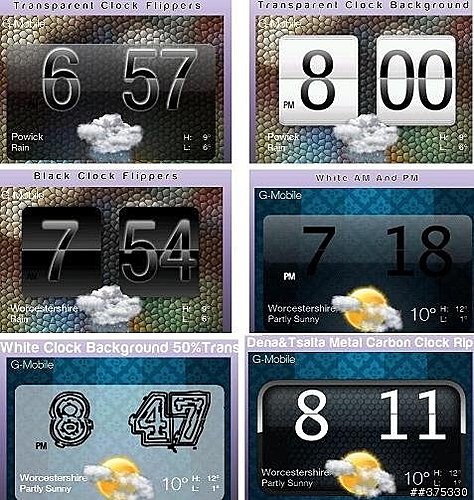
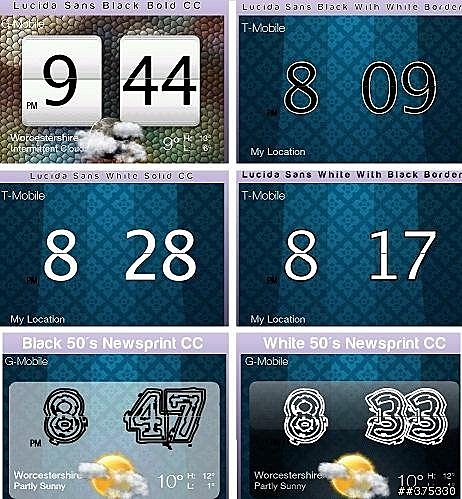
這個我沒玩過
有興趣的可以自己試試看
一樣
使用前請先備份
附加壓縮檔: 201004/mobile01-c70ad0f0244ca30fbf584990d8aefb00.zip
更改氣象動畫
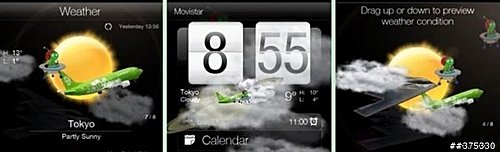
小小外星人, B2, 飛機跟 2. 3. 4. 是獨立的

藍色章魚哥
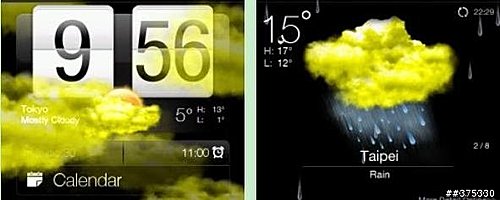
海綿寶寶黃
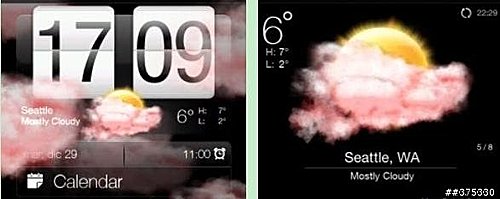
粉紅派大星
附加壓縮檔: 201004/mobile01-23e92e76f5aa1bf1269501e7d34a443a.zip
修改系統字體為魏碑體

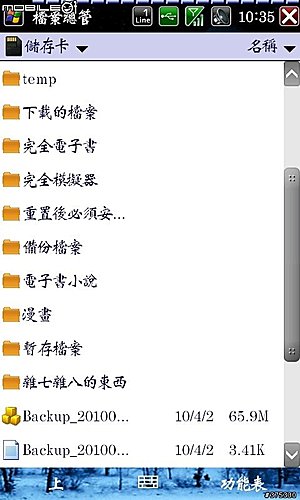
下載下面的7個全部壓縮檔
下載完之後
全解壓縮
會有7個RAR的壓縮檔
再全部解一次壓縮檔
會解出一個9M的CAB檔
再放到手機上安裝
安裝過程有點久
建議裝在手機的記憶體上
畢竟跟系統有關的
最好都安裝在手機上
安裝完之後
重開機一次
等手機穩定之後
在重開機一次
一樣
等手機可順利操縱之後
再關機
靜待十秒鐘
在重開就大功告成了
會有重啟三次的原因
主要是要讓系統完全寫入路逕
雖然原文是寫兩次重開就可以了
但三次我覺得比較保險
附加壓縮檔: 201004/mobile01-2e6714559b85f96623f6e5424b369be6.zip
附加壓縮檔: 201004/mobile01-b3500f8db7878aaa9ab33c26319e92c2.zip
附加壓縮檔: 201004/mobile01-535c6af8ed5e064a7edd1055f26bf140.zip
附加壓縮檔: 201004/mobile01-b1f8962f7d20ef1854977c6a044430da.zip
附加壓縮檔: 201004/mobile01-dd41c60cf4e1524fa0035a300ec90e42.zip
附加壓縮檔: 201004/mobile01-cbff73b8c45238606bbbd1b6109e5cf9.zip
附加壓縮檔: 201004/mobile01-c43a6f9f15416a59891ac175c8046a9d.zip
這個安裝檔
只是多一種字體而已
並非覆蓋系統的字體
但在設定頁面找不到選項
所以當你不要時
直接移除就可以了
更改左右兩鍵圖標


附加壓縮檔: 201004/mobile01-167fac5b80e994be383232a5ec9d8958.zip
開始功能表項目從3行變成4或5行或6行
以及字體較大版本
剛剛測試結果
安裝四行字體放大版的效果最好
有興趣的可以裝看看
附加壓縮檔: 201004/mobile01-d298db6ea28da1a2ea6179fc2d3e3b63.zip
電話簿及通話紀錄美化
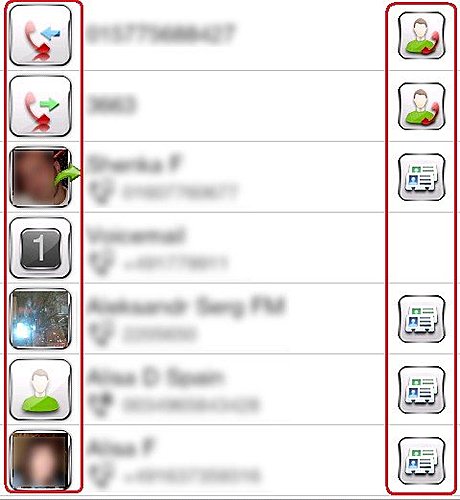
美化的部份就是框起來的
類似水晶框
還有其他種類
但我覺得這個比較好看
直接安裝到手機上就好了
附加壓縮檔: 201004/mobile01-53ef51b54df214315f59cba29cb88bf9.zip
在手機上替換系統的圖標
首先先安裝下面的軟體
附加壓縮檔: 201004/mobile01-86bb69771103985b614101a55d25bcc4.zip
直接安裝在手機上就好了
安裝完之後
在程式集裡找到TOOLS資料夾

進去之後
會看到這個程式
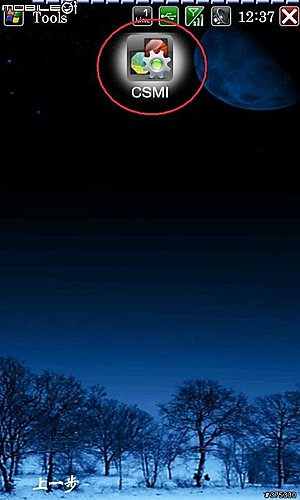
點選進去之後
會看到一排的程式名稱
左下角的問號是原始的圖標
除了系統的圖標之外
自行安裝的軟體
都會以問號表示(有些會有圖示)
右下角就是我們要替換的圖示
點選之後
會開啟資料夾
請找到你下載的圖標資料夾位置
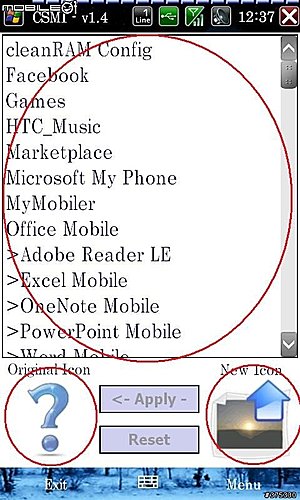
例如我們要更改IE
點選IE之後
左下角會出現原本的圖示
這時我們在點選又邊的圖示
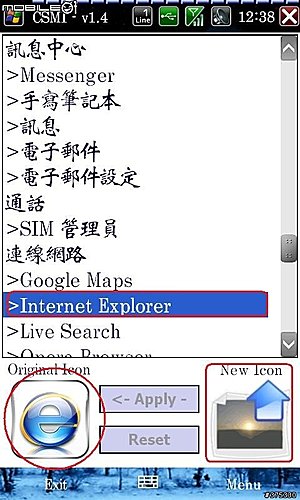
所以我就找了一個IE的新圖示
點選你要的圖示之後
會回到原畫面
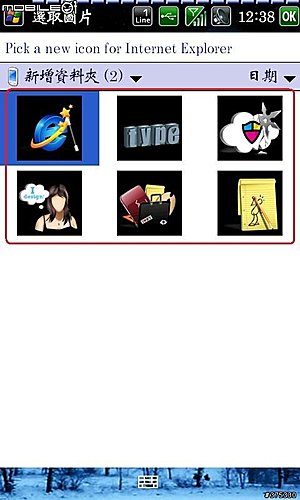
這時右下角就換變成我們點選的新圖示
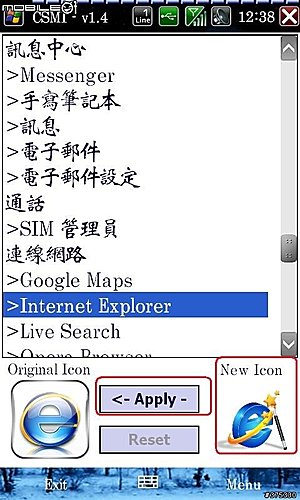
這時點選APPLY
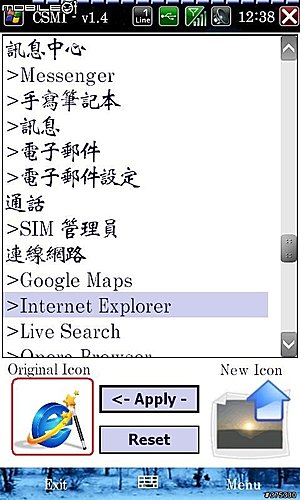
你就會看見左下角就會變成我們要替換的圖示
這時就成功了
如果想換回來原來的圖示
可直接點選RESET
就會還原原來的圖示了
或者你可以一直替換
更換成功之後
直接點選左下角離開
之後要重開機
再來就檢查圖示是否更換成功
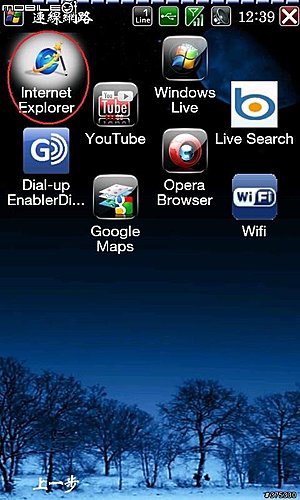
PS:先不要高興
請看完再選擇要不要高興
這個軟體有個BUG
有時更換IE的圖示時
當我們要再更換別的圖示
點選要更換的程式
換完之後
再回去點選IE的時候
會發現IE的圖示會變成問號或沒有圖示出現
這就是寫入失敗
這時只要離開程式
再進去一次操作試試看
只要更換完之後
先點選別的圖示
在回點你剛更改的程式看看有沒有寫入成功
如果有成功
表示這一次的操作寫入是OK的
所以就可以一直更換
為了測試這個
一直重開機好幾次
再來
關於圖示
最好是128*128的
至於那邊下載
這邊可以下載
圖示可以放在記憶卡或機子上
但是
不可以刪掉
因為這個軟體的設定
只是給圖標一個路徑而已
並不是完全寫入
如果你設定完刪掉
那麼圖示就會回復原來的樣子了
而且更換圖示
會吃一點點點點的記憶體
今天試裝了約15圖標
大約吃了快1M的記憶體
所以要不要裝
就看個人啦
如果你覺得這一點點點點的記憶體不算什麼
眼睛看了就爽
那就OK啦
更改Windows Media Player介面
下載完後安裝在手機上
預覽圖如下
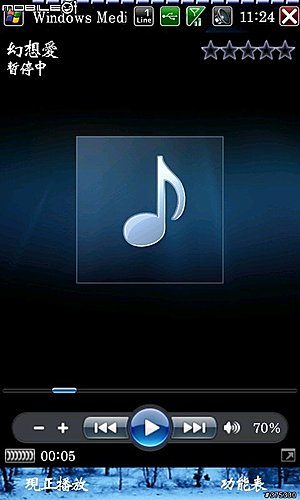
附加壓縮檔: 201004/mobile01-dfc82bc2726132dd59d3a9318be58ec9.zip
由馬克大提供的鍵盤鎖與WIFI美化圖示
預覽圖如下
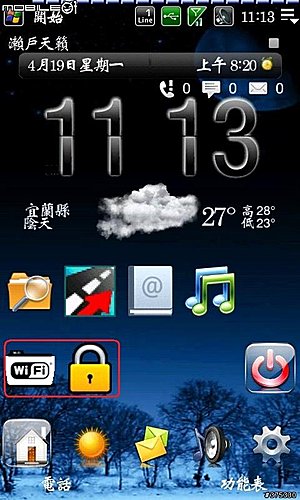
下載檔案之後
解壓縮丟到程式集
在用桌面快捷拉到桌面即可
裡面有四個檔案
鍵盤鎖與WIFI
還有我的資訊(給趴趴GO註冊用)
還有一個藍芽捷徑檔案
直接點選就可直接開啟與關閉
附加壓縮檔: 201004/mobile01-7c0039448b8247dc060a54cd0f6b288c.zip
這邊感謝styxcat兄特別追加一個鍵盤鎖美化
如下圖

附加壓縮檔: 201004/mobile01-7c790b5da5821afe6431b5e6426a40df.zip
看喜歡用馬克大還是styxcat兄所提供的美化
在這邊特別感謝以上兩位提供
美化篇完
全站熱搜


 留言列表
留言列表